Не включается iPhone 13
iPhone разрядился
Проверьте зарядку. Подключите iPhone 13 к источнику питания, убедитесь что смартфон заряжается. Попробуйте использовать другие кабель и адаптер, чтобы исключить проблемы с зарядкой. Некоторые адаптеры отображают напряжение и потребляемый устройством ток, показывая идёт ли заряд на самом деле.
Устройство зависло
Перезагрузите iPhone. Для iPhone X и новее, в том числе iPhone 13:
- нажмите и быстро отпустите кнопку увеличения громкости
- сделайте то же с кнопкой уменьшения громкости
- нажмите и удерживайте кнопку питания до появления логотипа Apple
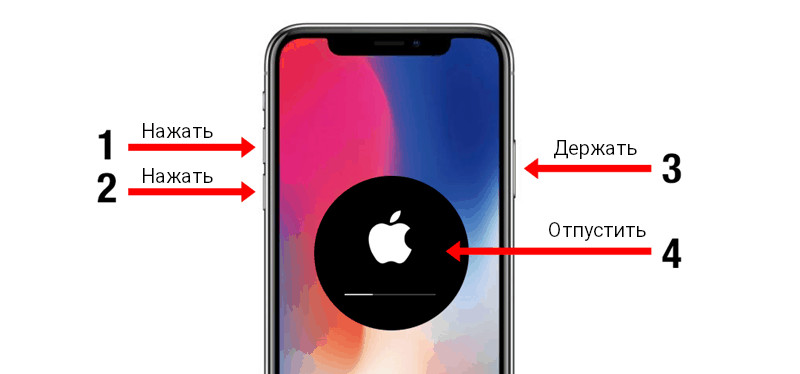
Переустановка ПО
Подключите iPhone к компьютеру и запустите программу iTunes. Начиная с macOS Catalina вместо iTunes запустите программу Finder. Если iPhone определился компьютером, то при наличии резервной копии восстановите iPhone через iTunes или Finder.
Если iPhone не определяется, попробуйте ввести iPhone 13 в режим восстановления (recovery mode):
- Убедитесь, что у установлена последняя версия программы iTunes на Windows или Finder на Mac с macOS
- Подключите iPhone 13 к компьютеру с помощью кабеля lightning
- На iPhone нажмите и быстро отпустите кнопку увеличения громкости
- Нажмите и быстро отпустите кнопку уменьшения громкости
- Нажимайте и удерживайте боковую кнопку включения и выключения до появления экрана с режимом восстановления
- iTunes или Finder сообщит, что обнаружено устройство в режиме восстановления
- Нажмите кнопку «Восстановить», учтите, все данные на устройстве будут удалены, и будет установлена последняя версия iOS
Аппаратная проблема
Если ни один методов не помог, возможно, проблема связана с аппаратными поломками. Обратитесь в сервисный центр «Гаджет Фикс» для профессиональной диагностики и обслуживания, или свяжитесь с технической поддержкой Apple для получения помощи и дальнейших рекомендаций.
Мы предлагаем:
- бесплатную диагностику
- доступные цены на ремонт и гарантию от 3-х месяцев
- офис в пешей доступности от метро «Парк Победы»